Optimización de programación
Publicación de programaciones
Código de estado de optimización
Non publicado: estado predeterminado cando se crea unha programación ou despois dun restablecemento.
Publicación: o sistema está tentando publicar programacións.
Publicado: o sistema publicou unha programación e é bo para executarse.
Dessincronizado: os cambios realizados na programación requiren que se publique de novo.
En Mantemento: indica que alguén está actualizando Resource Scheduling Optimization a unha versión máis recente.
Fallou: o sistema non puido publicar as programacións por varios motivos.
O usuario pode ver os detalles de erros no formulario da programación.
Un erro típico sería que a chave SAS non se configurou, o que significa Resource Scheduling Optimization Os recursos de Azure non están configurados correctamente.

Botóns e funcións para as programacións de optimización
PUBLICAR: despois de crear e gardar as programacións, cómpre publicalas. Teña en conta que o Estado nesta captura de pantalla é Inédito. Para publicar, selecciona Publicar na parte superior esquerda.
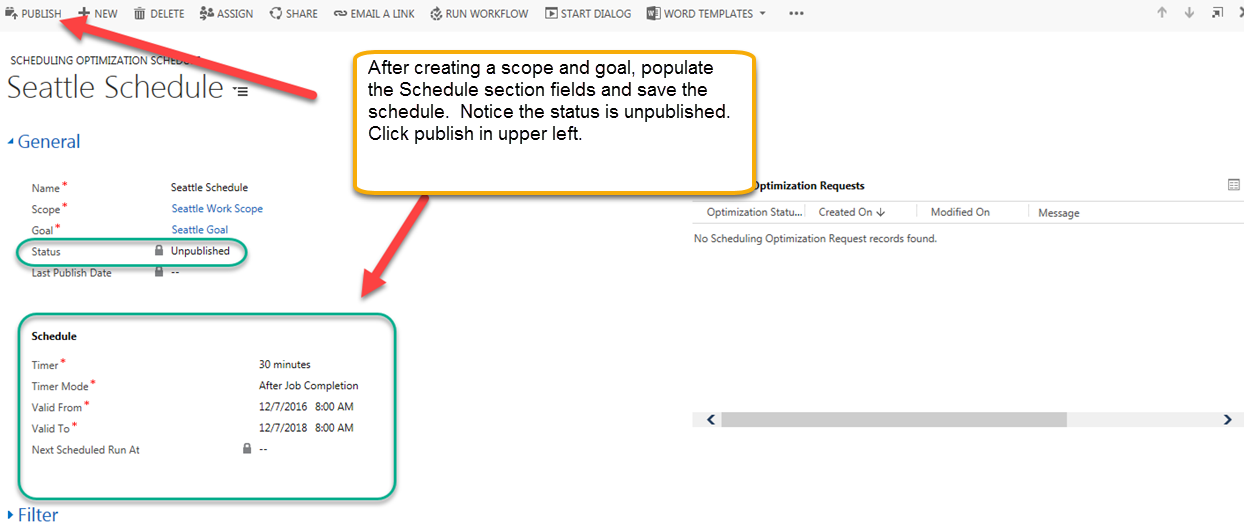
PUBLICAR TODO: publica todos os horarios.
RESTABLECER A OPTIMIZACIÓN DA PROGRAMACIÓN DE RECURSOS: cancela todos os Resource Scheduling Optimization traballos pendentes e anula a publicación de todas as programacións.
Na seguinte captura de pantalla móstrase o estado da publicación da programación, a data que na que se modificou por última vez, e a data e hora da seguinte execución programada.
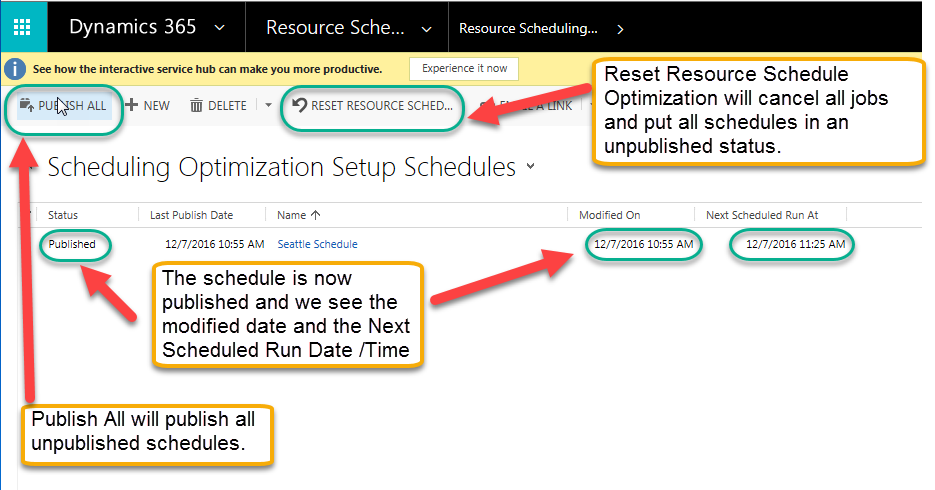
RUN NOW: executa Resource Scheduling Optimization a demanda, independentemente da configuración do temporizador.
Nota
RUN NOW tamén é unha función que pode activar un novo traballo. O usuario pode usar este botón para executar Resource Scheduling Optimization as súas necesidades empresariais. Por exemplo, sempre que exista un requisito de orde de traballo P1, podes volver executar Resource Scheduling Optimization de inmediato.
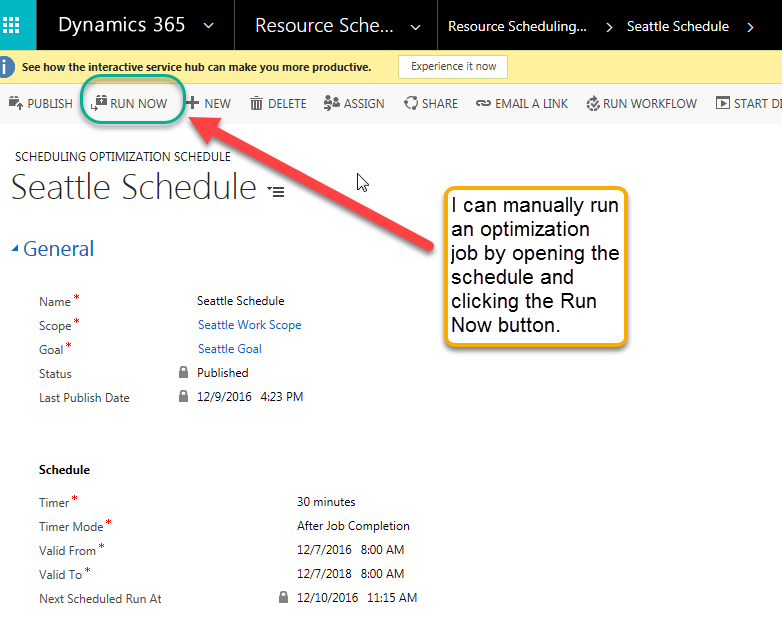
Supervisión de solicitudes de optimización
Unha vez publicada unha programación, pode abrila e supervisar as solicitudes de optimización da programación (Resource Scheduling Optimization traballos). Podes explorar cada un destes para ver as reservas asociadas a esa Resource Scheduling Optimization execución de traballos.
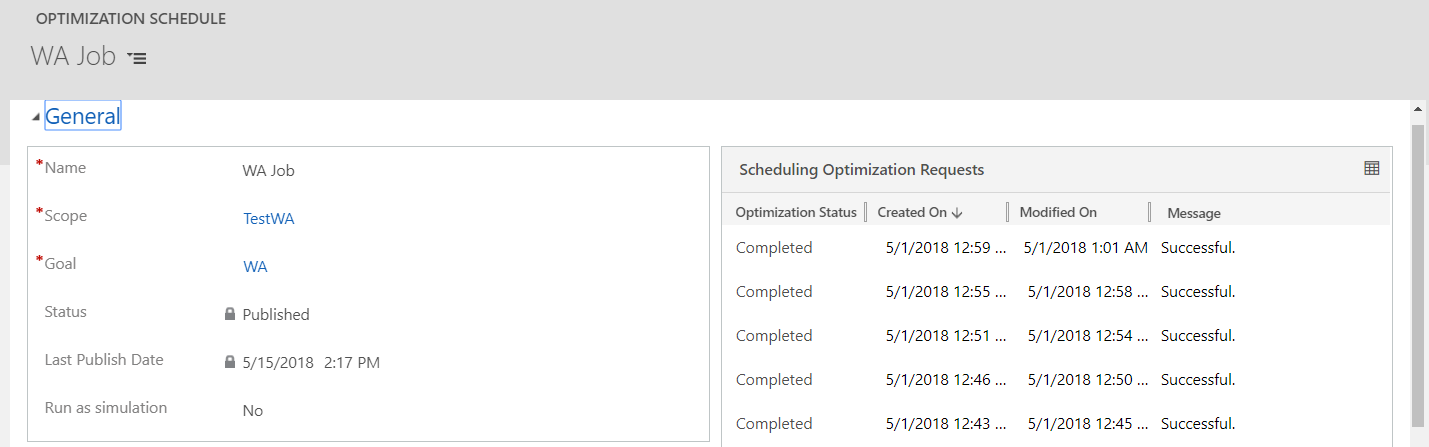
Pode ver que recursos se están a optimizar e cales non (e por que motivo).
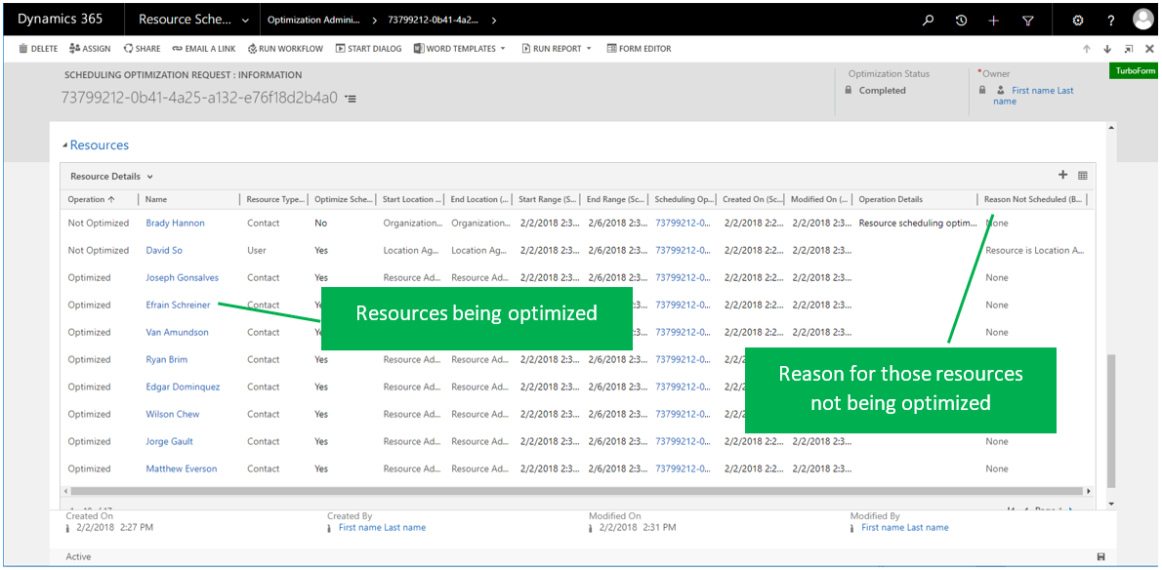
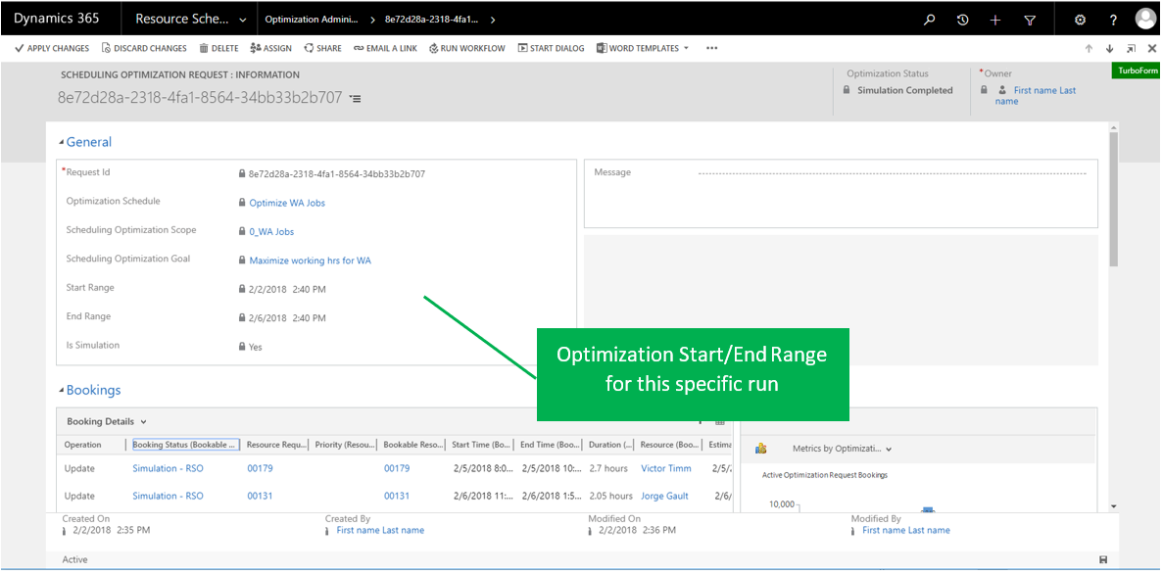
Pode ver os detalles da reserva así como os gráficos analíticos nos que se mostra cantas horas do tempo de viaxe fronte a cantas horas laborables están programadas para esta execución.
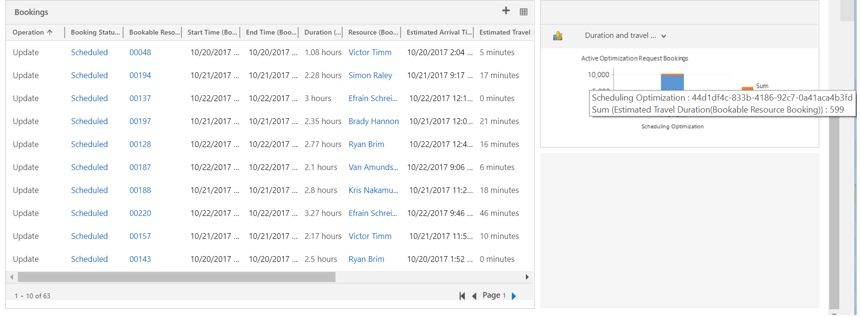
Suxestión
Se a túa programación estivo funcionando durante moito tempo e parece atascada, selecciona Restablecer Resource Scheduling Optimization. Esta opción borra o traballo bloqueado e restablece os horarios nun bo estado. Cando o restablecemento dunha única programación de optimización non funcione ou tamén se bloquee, restablece todas as programacións e publícaas de novo.
Aproveitamento do panel de programación para revisar resultados da optimización
Coa integración do panel de programación, pode:
- Comprender mellor o ámbito da optimización.
- Ver os resultados da optimización dunha maneira visual.
- Analizar con maior facilidade as solicitudes de optimización con erro.
- Crear unha nova programación sobre a marcha.
Como chegar: Navega ata as túas programacións de optimización, selecciona a túa programación e selecciona panel de programación na vista de cuadrícula ou abre as programacións de optimización. rexistre o formulario e seleccione panel de programación no formulario.
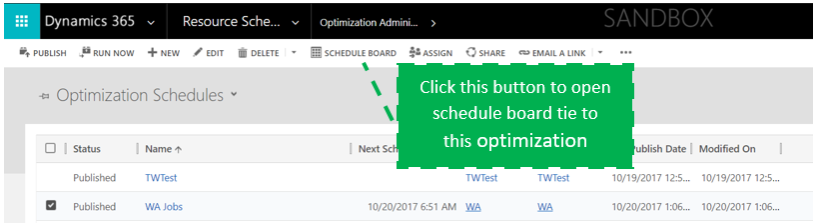
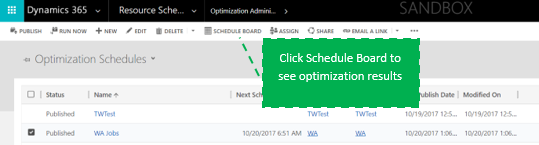
Detalles da función: despois de facer clic en panel de programación, verá o seguinte:
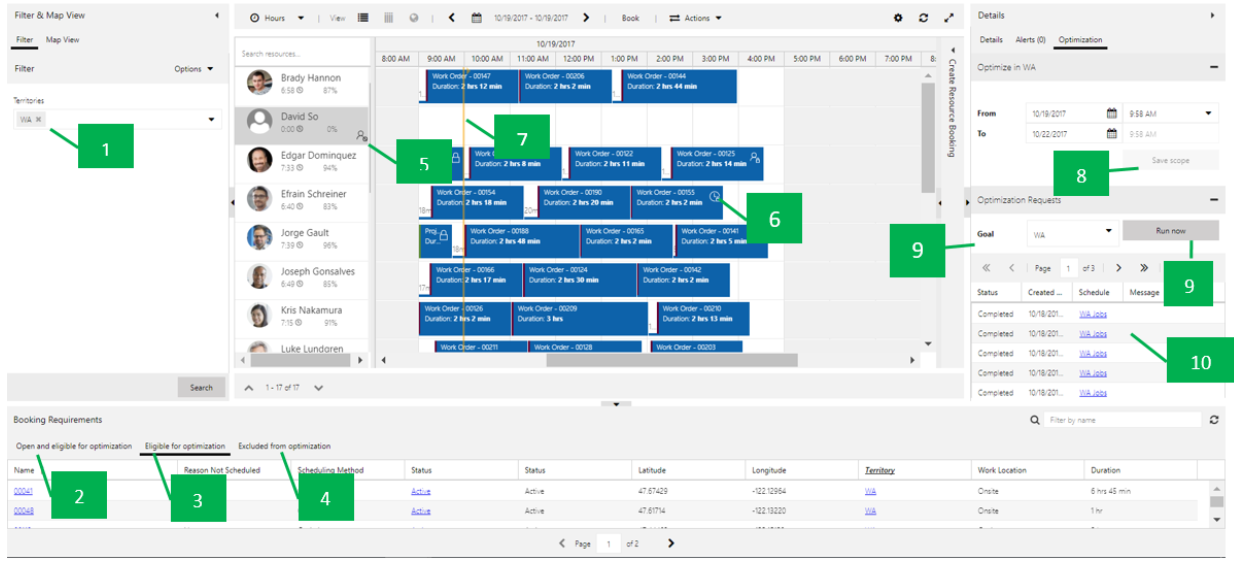
Na sección Filtro, os filtros prepoblados do sistema coinciden coa vista Alcance>Recurso .
A pestana Abrir e apto para optimización amosa todos os requisitos non programados aptos que coinciden coa definición do ámbito, o intervalo de requisitos e a configuración do estado dos requisitos.
A pestana Elegible para a optimización amosa todos os requisitos non programados aptos, así como todas as reservas aptas para reoptimizar que coincidan coa definición do ámbito, o intervalo de requisitos e a configuración do estado dos requisitos.
A pestana Excluído da optimización amosa todos os requisitos ou reservas aptos que non se optimizan por determinados motivos (como a lonxitude/latitude non válida).
A icona e a información sobre ferramentas indican recursos que non se atopan no ámbito de optimización.
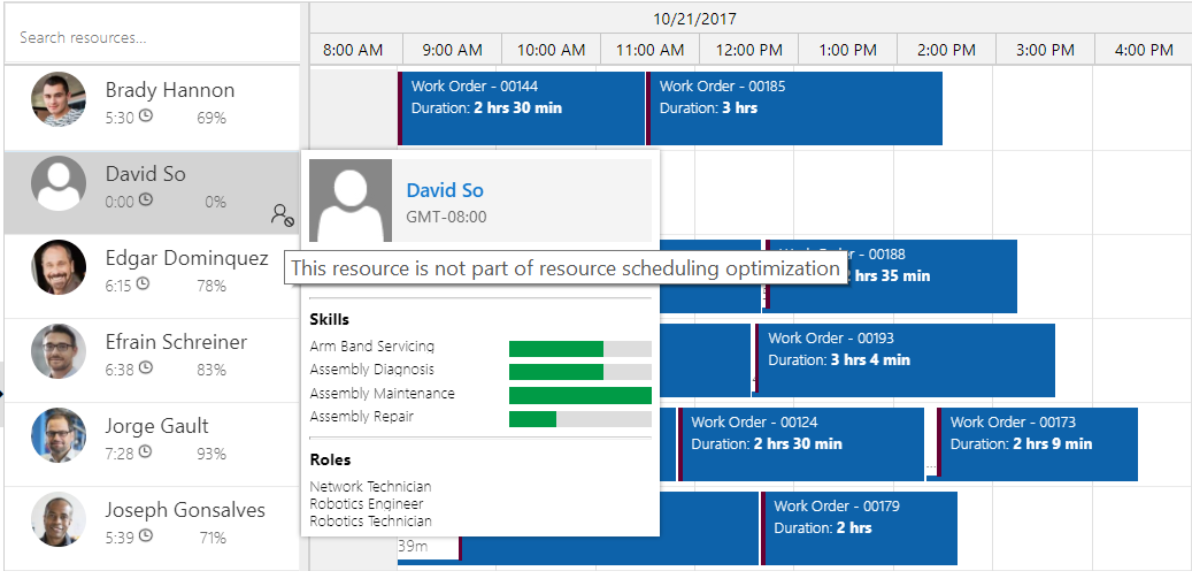
A icona de bloqueo e a información sobre ferramentas indican que se bloqueou a reserva.

As liñas amarelas indican a hora de inicio e finalización para o intervalo de optimización.

Desde / Ata a data e a hora coinciden co intervalo de tempo definido no ámbito de optimización. Pode continuar modificando e gardando os cambios de novo no ámbito orixinal. Se varias programacións de optimización fan referencia ao mesmo ámbito, o cambio aplicarase a todas estas programacións co mesmo ámbito.
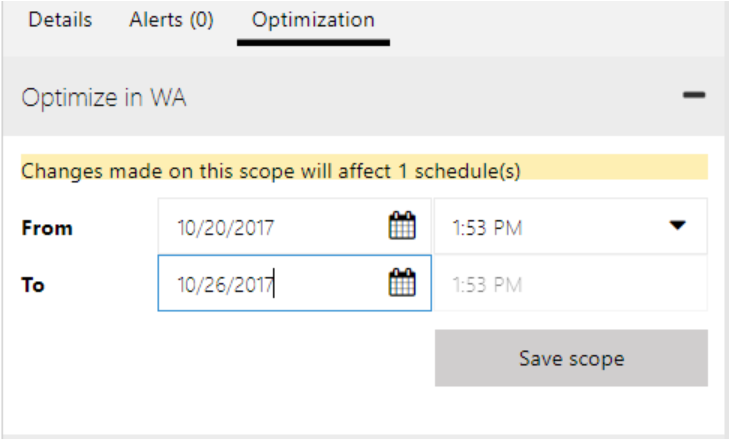
Selecciona un obxectivo e selecciona Executar agora para activar unha solicitude de optimización baixo demanda.
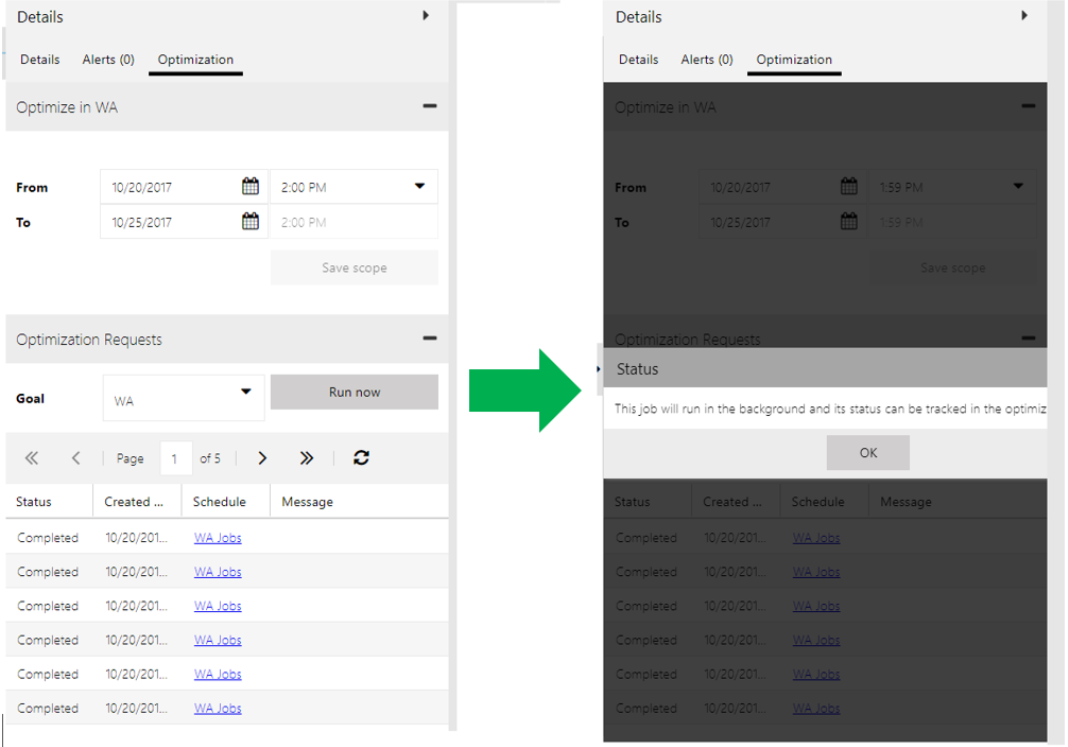
A solicitude de optimización mostrará o estado e os detalles. No caso de que se produza unha excepción, seleccione una solicitude de optimización específica para abrila. Pode ver os detalles da reserva así como os gráficos analíticos nos que se mostra cantas horas do tempo de viaxe fronte a cantas horas laborables están programadas para esta execución.
Comentarios
Proximamente: Ao longo de 2024, retiraremos gradualmente GitHub Issues como mecanismo de comentarios sobre o contido e substituirémolo por un novo sistema de comentarios. Para obter máis información, consulte: https://aka.ms/ContentUserFeedback.
Enviar e ver os comentarios